Một số thủ thuật hay cho người dùng Chromebook
Hệ điều hành Chrome OS được đóng gói với một loạt những tính năng bên trong có thể giúp tăng tốc độ xử lý công việc cho người dùng Chromebook mà không phải ai cũng có thể phát hiện. Và dưới đây là 5 thủ thuật được xem là hữu dụng cho chủ sở hữu Chromebook.
1. Tận dụng sức mạnh công cụ tìm kiếm tích hợp
Trên bàn phím, Google đã loại bỏ phím Caps Lock để thay thế bằng nút Search chuyên dụng nhằm phục vụ công việc tìm kiếm trên Chromebook dựa trên bộ máy tìm kiếm Google. Đây là nút rất hữu dụng bất cứ khi nào bạn muốn mở một tab tìm kiếm mới. Thay vì mở một tab mới hoặc gõ Control T, bạn chỉ cần nhấn nút Search là có thể gõ nội dung tìm kiếm vào.
Google tích hợp sẵn công cụ Google Search trong Chromebook để tìm kiếm được nhanh hơn
Chromebook sẽ đưa ra những lời gợi ý từ lịch sử tìm kiếm, trang đánh dấu, các trang web thường xuyên ghé qua cũng như đề xuất mà Google đưa ra từ internet hoặc Chrome Web Store. Nhấn Enter, bạn sẽ được truy cập đến kết quả đầu tiên.
Sau khi sử dụng phương pháp này để điều hướng trang web, bạn có thể thấy rằng nó sẽ nhanh hơn nhiều so với thao trác trên Windows hay OS X. Mặc dù App Launcher của Chrome cung cấp chức năng tương tự trên các hệ điều hành này, nhưng việc không có phím Search trên bàn phím sẽ là một yếu điểm so với trên Chromebook.
2. Mở công cụ máy tính và chuyển đổi đơn vị nhanh chóng
Thay vì phải lấy smartphone hoặc máy tính để thực hiện các phép tính cơ bản, bạn chỉ cần nhấn vào nút Search trên Chromebook và gõ nội dung phép tính là có thể nhận được câu trả lời ngay lập tức. Phép tính sẽ được hiển thị ngay trong App Launcher mà không yêu cầu bạn phải mở một tab mới.
Bạn có thể tận dụng App Launcher để nhanh chóng chuyển đổi giữa các đơn vị tính
Các lệnh bàn phím khá đơn giản với dấu gạch chéo (/) thể hiện phép chia, dấu x cho phép nhân, và dấu chấm (.) cho các số thập phân.
Video đang HOT
Nhấn Enter để mở một tab trình duyệt mới với một máy tính nâng cao, nơi bạn có thể sử dụng để thực hiện các tính toán bổ sung cho câu trả lời. Bạn cũng có thể thực hiện với việc chuyển đổi đơn vị, tuy nhiên ứng dụng này vẫn chưa có khả năng chuyển đổi tiền tệ.
3. Mở ứng dụng bằng giọng nói
Người dùng smartphone hiện nay đang được tiếp xúc nhiều hơn đến công cụ trợ lý ảo Apple Siri và Google Now. Nhưng với Chromebook, bạn hoàn toàn có thể làm điều này bằng cách nhấn nút Search, sau đó nói “OK Google” rồi tiến hành đọc lệnh cần Chromebook xử lý.
Google Now hiện đã hỗ trợ trên Chrome, cho phép bạn ra lệnh bằng giọng nói
Google mang đến Chromebook khả năng khởi chạy một số chức năng bằng giọng nói, chẳng hạn thiết lập đồng hồ, tạo lịch nhắc nhở… để đồng bộ hóa với bất kỳ thiết bị Chromebook nào được đăng nhập với tên chủ tải khoản là bạn.
4. Thủ thuật cho các ứng dụng mở
Nút Search chỉ có tác dụng đưa bạn đến một số ứng dụng rõ ràng trong Chromebook, còn những ứng dụng khác được cất giấu, buộc phải khởi động theo cách khác.
Ví dụ, khi nhấp chuột phải (nhấp hai ngón tay trên trackpad của Chromebook) vào biểu tượng của ứng dụng, bạn sẽ thấy một số tùy chọn App Launcher xuất hiện. Tại đây, bạn có thể mở một ứng dụng Chrome trong cửa sổ riêng của nó.
Nhiều ứng dụng trên Chromebook đi kèm với nhiều tính năng nâng cao bên trong
Click chuột phải vào một trong các App Launcher cũng giúp bạn thực hiện một số công việc bổ sung, chẳng hạn như gỡ bỏ nó khỏi các ứng dụng trên Chrome. Nếu nhấp vào App Info, bạn sẽ nhận được số liệu thống kê liên quan đến ứng dụng đó, chẳng hạn như nhà phát triển, phiên bản cập nhật…
5. Đồng bộ hóa thư mục ứng dụng
Bạn có thể nhóm các ứng dụng vào thư mục để đồng bộ hóa trên các máy tính
Cũng giống như trên điện thoại thông minh, App Launcher trên Chrome cho phép bạn kéo và thả vào thư mục để sắp xếp một cách ngăn nắp. Tuy nhiên, thư mục đó của bạn sẽ không được đưa sang máy khác trừ khi bạn thiết lập gắn lá cờ Chrome lên nó, cho phép bạn đồng bộ các thiết lập trên nhiều Chromebook cũng như máy tính Windows và OS X có cài đặt ứng dụng Chrome trên đó.
Để kích hoạt tính năng này, gõ chrome://flags vào thanh địa chỉ. Sau đó, hãy thực hiện gắn nhãn lá cờ cho các ứng dụng muốn đồng bộ trong danh sách hiện ra. Tiếp theo, bạn tiến hành đăng nhập tài khoản Google vào một Chromebook, lúc này bạn sẽ không cần phải tổ chức lại các ứng dụng launcher nữa.
Kiến Văn
Ảnh chụp màn hình
Theo Thanhnien
Chặn email theo dõi từ các nhà quảng cáo
Hiện nay, có rất nhiều email được các công ty gửi tới có chứa tracker ở bên trong. Đây là một phương pháp giúp các nhà kinh doanh kiểm tra chính xác thời gian email được mở/đọc, địa chỉ IP người nhận... từ đó theo dõi hành vi người dùng để phục vụ vào việc quảng cáo.
Nếu bạn cảm thấy việc bị các tracker theo dõi ảnh hưởng đến quyền riêng tư của mình, có thể thực hiện theo thủ thuật sau để hạn chế vấn đề trên.
Phương pháp 1: Thông qua phần mở rộng PixelBlock cho Chrome
Thông qua một phần mở rộng có tên PixelBlock, sẽ giúp chặn email theo dõi khi bạn mở/đọc email có chứa tracker. PixelBlock sẽ hiển thị một mắt đỏ khi phát hiện tracker, và chặn đứng nỗ lực theo dõi từ các nhà quảng cáo bên trong một email mà bạn đang đọc.
Biểu tượng mắt đỏ hiện ra khi phát hiện tracker có trong email - Ảnh chụp màn hình
Trước hết, truy cập vào địa chỉ https://chrome.google.com/webstore trên trình duyệt Chrome, sau đó tìm và cài đặt ứng dụng có tên gọi là PixeBlock. Sau khi cài đặt, bất cứ khi nào bạn mở email có chứa tracker, một biểu tượng mắt nhỏ màu đỏ sẽ hiển thị ở bên phải của tên người gửi.
Nhấp vào biểu tượng, bạn có thể xem thông tin có bao nhiêu tracker đã bị chặn, và tên các dịch vụ đứng đằng sau chúng.
Phương pháp 2: Thiết lập trong Gmail
Phương pháp dự phòng giúp Gmail tránh tracker - Ảnh chụp màn hình
Một phương pháp khác giúp bạn thoát khỏi hoạt động theo dõi là thay đổi thiết lập chế độ tải hình ảnh cho Gmail.
Để làm điều này, vào Settings> General> Images và đánh dấu trước lựa chọn Ask before displaying external images. Đây được xem là một giải pháp thay thế cho PixelBlock nếu nó không làm việc.
Kiến Văn
Theo Thanhnien
Lenovo sắp "gây sốc" với Chromebook giá dưới 3,7 triệu đồng  Hãng Lenovo được tường thuật sắp ra mắt một mẫu laptop chạy Chrome OS với giá bán rẻ nhất trên thị trường, chỉ vào khoảng 170 USD. Chromebook được cho là một đối thủ cạnh tranh đáng gờm của laptop Windows. Trang công nghệ Techradar dẫn nguồn tin từ một số nhà cung ứng Đài Loan cho biết, Lenovo sẽ trình làng dòng...
Hãng Lenovo được tường thuật sắp ra mắt một mẫu laptop chạy Chrome OS với giá bán rẻ nhất trên thị trường, chỉ vào khoảng 170 USD. Chromebook được cho là một đối thủ cạnh tranh đáng gờm của laptop Windows. Trang công nghệ Techradar dẫn nguồn tin từ một số nhà cung ứng Đài Loan cho biết, Lenovo sẽ trình làng dòng...
 Doãn Hải My cứ hát là hút triệu view, xuất sắc thế nào mà dân mạng tấm tắc "Đoàn Văn Hậu chọn vợ quá đỉnh"01:01
Doãn Hải My cứ hát là hút triệu view, xuất sắc thế nào mà dân mạng tấm tắc "Đoàn Văn Hậu chọn vợ quá đỉnh"01:01 Việt Hương đăng video đòi nợ, Vân Dung 'đe doạ' Chí Trung00:32
Việt Hương đăng video đòi nợ, Vân Dung 'đe doạ' Chí Trung00:32 5 thanh niên nằm ngủ giữa nhà và sự xuất hiện của người đàn ông lúc rạng sáng khiến tất cả vùng dậy01:08
5 thanh niên nằm ngủ giữa nhà và sự xuất hiện của người đàn ông lúc rạng sáng khiến tất cả vùng dậy01:08 Phương Nhi đang nhặt rác ở biển thì được mai mối, con dâu tỷ phú có màn đối đáp được khen EQ kịch trần00:23
Phương Nhi đang nhặt rác ở biển thì được mai mối, con dâu tỷ phú có màn đối đáp được khen EQ kịch trần00:23 "Hoàng tử" SOOBIN làm một điều khiến khán giả há hốc05:47
"Hoàng tử" SOOBIN làm một điều khiến khán giả há hốc05:47 Clip thanh niên tông người phụ nữ văng ra đường rồi lên xe bỏ chạy, dân mạng tìm ra chi tiết khó thoát00:35
Clip thanh niên tông người phụ nữ văng ra đường rồi lên xe bỏ chạy, dân mạng tìm ra chi tiết khó thoát00:35 1 sao nam bị Lê Dương Bảo Lâm đuổi khéo khỏi thảm đỏ, lý do chuẩn đến mức không ai cãi nổi00:47
1 sao nam bị Lê Dương Bảo Lâm đuổi khéo khỏi thảm đỏ, lý do chuẩn đến mức không ai cãi nổi00:47 Sau bữa nhậu tất niên, cảnh tượng lạ tại phòng khách lúc 21h tối khiến người vợ bất ngờ00:58
Sau bữa nhậu tất niên, cảnh tượng lạ tại phòng khách lúc 21h tối khiến người vợ bất ngờ00:58 Clip Luna Đào vừa đến Trấn Thành liền rời thảm đỏ, cái liếc mắt chưa đến 2 giây bị camera bắt gọn00:23
Clip Luna Đào vừa đến Trấn Thành liền rời thảm đỏ, cái liếc mắt chưa đến 2 giây bị camera bắt gọn00:23 Thảm đỏ hot nhất hôm nay: Hương Giang - Kỳ Duyên đọ sắc bùng nổ, 1 mỹ nam đẹp không tì vết chiếm trọn spotlight02:36
Thảm đỏ hot nhất hôm nay: Hương Giang - Kỳ Duyên đọ sắc bùng nổ, 1 mỹ nam đẹp không tì vết chiếm trọn spotlight02:36 Chuyện lạ có thật: Chó mẹ mang con đến phòng khám để cầu cứu01:24
Chuyện lạ có thật: Chó mẹ mang con đến phòng khám để cầu cứu01:24Tin đang nóng
Tin mới nhất

Nâng cao và biến đổi hình ảnh của bạn bằng trình chỉnh sửa video trực tuyến CapCut

Cách đăng Facebook để có nhiều lượt thích và chia sẻ

Thêm nhiều bang của Mỹ cấm TikTok

Microsoft cấm khai thác tiền điện tử trên các dịch vụ đám mây để bảo vệ khách hàng

Facebook trấn áp hàng loạt công ty phần mềm gián điệp

Meta đối mặt cáo buộc vi phạm các quy tắc chống độc quyền với mức phạt 11,8 tỷ đô

Không cần thăm dò, Musk nên sớm từ chức CEO Twitter

Đại lý Việt nhập iPhone 14 kiểu 'bia kèm lạc'

Khai trương hệ thống vé điện tử và dịch vụ trải nghiệm thực tế ảo XR tại Quần thể Di tích Cố đô Huế

'Dở khóc dở cười' với tính năng trợ giúp người bị tai nạn ôtô của Apple

Xiaomi sa thải hàng nghìn nhân sự

Apple sẽ bắt đầu sản xuất MacBook tại Việt Nam vào giữa năm 2023
Có thể bạn quan tâm

'Anh hùng xạ điêu' của Tiêu Chiến lập thành tích 'khủng' dù chưa ra mắt
Phim châu á
07:17:49 22/01/2025
Ông Trump đã hủy những sắc lệnh nào của ông Biden ngay sau khi nhậm chức?
Thế giới
07:16:59 22/01/2025
Robert Pattinson lóng nga lóng ngóng trên thảm đỏ Hàn Quốc, nhìn mãi không hiểu đang làm gì
Sao âu mỹ
07:16:30 22/01/2025
Lừa đảo ký hợp đồng mua bán nhà rồi cuỗm tiền của khách hàng
Pháp luật
07:09:59 22/01/2025
Cách cắm cành tuyết mai nở đều, đẹp và giữ được lâu
Sáng tạo
06:43:02 22/01/2025
Loài động vật đầu tiên biết đặt tên cho nhau giống con người, sử dụng ngôn ngữ riêng để gọi nhau
Lạ vui
06:42:52 22/01/2025
Không thời gian - Tập 32: Quý giúp Hồi vì muốn trả ơn
Phim việt
06:41:35 22/01/2025
Pogba hé lộ bến đỗ mới
Sao thể thao
06:41:31 22/01/2025
Cảnh giác nguy cơ tai nạn sinh hoạt ở trẻ em dịp Tết
Sức khỏe
06:31:15 22/01/2025
Clip: Hải Tú "quắn quéo" khi bất ngờ được Sơn Tùng gọi với danh xưng đặc biệt
Sao việt
06:20:55 22/01/2025
 Galaxy S6 và Galaxy S6 edge smartphone đẹp nhất của Samsung?
Galaxy S6 và Galaxy S6 edge smartphone đẹp nhất của Samsung? 10 điều Galaxy S6 và S6 Edge làm tốt hơn iPhone 6
10 điều Galaxy S6 và S6 Edge làm tốt hơn iPhone 6
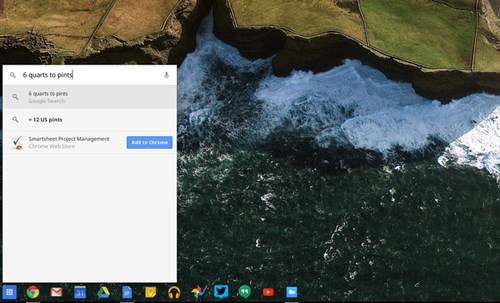
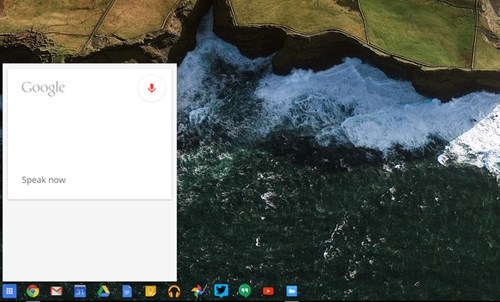
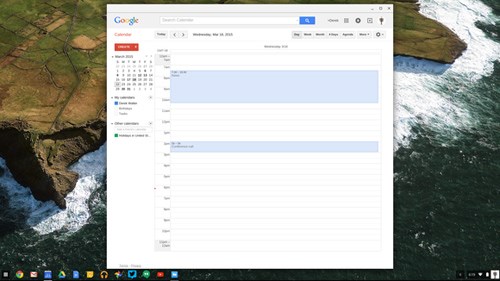
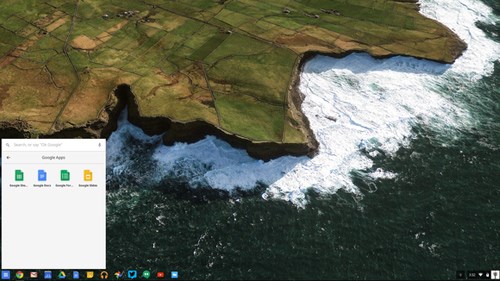
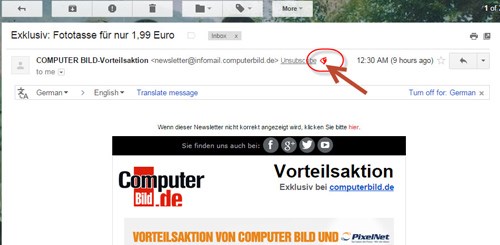
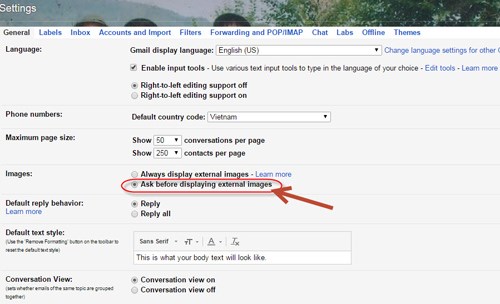
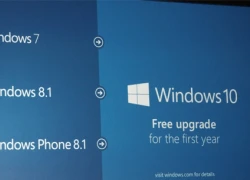 Microsoft cho nâng cấp miễn phí Windows 10 từ bản 'lậu'
Microsoft cho nâng cấp miễn phí Windows 10 từ bản 'lậu' Thủ thuật làm tăng hiệu suất và tuổi thọ pin iPhone
Thủ thuật làm tăng hiệu suất và tuổi thọ pin iPhone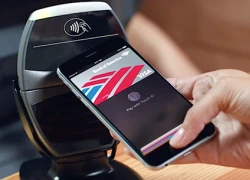 85% người dùng thờ ơ với Apple Pay
85% người dùng thờ ơ với Apple Pay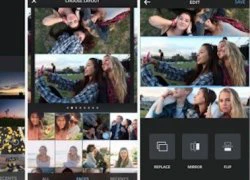 Instagram ra ứng dụng hỗ trợ chỉnh và ghép ảnh
Instagram ra ứng dụng hỗ trợ chỉnh và ghép ảnh iOS 8.3 cho phép dùng Siri để gọi điện bằng loa ngoài
iOS 8.3 cho phép dùng Siri để gọi điện bằng loa ngoài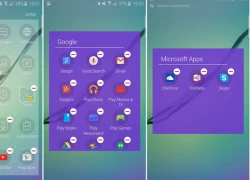 Người dùng có thể gỡ các phần mềm đi kèm trên Galaxy S6
Người dùng có thể gỡ các phần mềm đi kèm trên Galaxy S6 Cuộc sống của Thanh Thanh Hiền và Chế Phong sau khi ly hôn
Cuộc sống của Thanh Thanh Hiền và Chế Phong sau khi ly hôn Mèo nhấn nút gửi email xin thôi việc khiến cô chủ thất nghiệp ngay trước Tết
Mèo nhấn nút gửi email xin thôi việc khiến cô chủ thất nghiệp ngay trước Tết Quốc Trường U40: Chưa yêu ai dù đẹp trai, giàu có và sở hữu chuỗi nhà hàng
Quốc Trường U40: Chưa yêu ai dù đẹp trai, giàu có và sở hữu chuỗi nhà hàng 3 chị đẹp được dự đoán trở thành quán quân 'Đạp gió' mùa 2
3 chị đẹp được dự đoán trở thành quán quân 'Đạp gió' mùa 2 Lời nhắn cuối đáng ngờ Justin Bieber gửi bà xã trước khi nhấn nút unfollow chấn động toàn cầu
Lời nhắn cuối đáng ngờ Justin Bieber gửi bà xã trước khi nhấn nút unfollow chấn động toàn cầu Cách đáp trả của Vũ Luân trước tin đồn gây hoang mang cho người hâm mộ
Cách đáp trả của Vũ Luân trước tin đồn gây hoang mang cho người hâm mộ Biến căng: Justin Bieber hủy theo dõi bà xã Hailey Bieber
Biến căng: Justin Bieber hủy theo dõi bà xã Hailey Bieber Chó pitbull cắn tử vong bé trai 8 tuổi, nhân chứng cố giải cứu trong tuyệt vọng: Hiện trường gây ám ảnh!
Chó pitbull cắn tử vong bé trai 8 tuổi, nhân chứng cố giải cứu trong tuyệt vọng: Hiện trường gây ám ảnh! Mẹ bỏ đi, bố bị tâm thần bỗng một ngày đưa về nhà đứa em "nhặt được", người con trai rơi vào khó xử - Cú ngoặt thế kỷ xảy ra!
Mẹ bỏ đi, bố bị tâm thần bỗng một ngày đưa về nhà đứa em "nhặt được", người con trai rơi vào khó xử - Cú ngoặt thế kỷ xảy ra! Ngày cuối năm trong bệnh viện, 9 người đàn ông túm tụm trước phòng cấp cứu: Người dưng nghe chuyện mà rưng rưng
Ngày cuối năm trong bệnh viện, 9 người đàn ông túm tụm trước phòng cấp cứu: Người dưng nghe chuyện mà rưng rưng Thiên An âm thầm chịu nợ nần, chi tiết số dư tài khoản thật gây sốc
Thiên An âm thầm chịu nợ nần, chi tiết số dư tài khoản thật gây sốc Nữ tỷ phú Madam Pang hiếm hoi lộ diện với chồng đại tá cảnh sát, cuộc sống "dát vàng" khiến ai cũng mơ ước
Nữ tỷ phú Madam Pang hiếm hoi lộ diện với chồng đại tá cảnh sát, cuộc sống "dát vàng" khiến ai cũng mơ ước Từ bán cafe đến ông hoàng kiếm cả trăm tỷ, cuộc đời người đàn ông này còn đáng nể hơn cả trên phim!
Từ bán cafe đến ông hoàng kiếm cả trăm tỷ, cuộc đời người đàn ông này còn đáng nể hơn cả trên phim! Tự chế pháo gây nổ làm sập nhà, nam sinh lớp 11 tử vong
Tự chế pháo gây nổ làm sập nhà, nam sinh lớp 11 tử vong Ngọc Lan, Lona Kiều Loan và dàn sao Vbiz phản ứng với bài viết gây chấn động của Thiên An
Ngọc Lan, Lona Kiều Loan và dàn sao Vbiz phản ứng với bài viết gây chấn động của Thiên An Tổng thống Donald Trump rút Mỹ khỏi WHO
Tổng thống Donald Trump rút Mỹ khỏi WHO